こんにちは!ケンドーマメです。
あなたは仕事でテキストツールなどを使っていますか?
僕は本業ではyammer、副業では主にチャットワークを使っています。
今回チャットワークを使っているあなたに役に立つであろう裏技5つと、忘れがちな基本機能2つを紹介します。
チャットワークの裏技5選
未読に戻す事が出来る
あなたはテキストで指示された内容を、後でやろうと思って忘れた事はありませんか?
僕はあります。その為、gmailなどは一度内容を確認した後に未読に戻しています。
チャットワークに話を戻すと、一度見たらパッと見で”未読に戻す”ボタンがないので、未読に戻せないと思いますよね?
実は未読に戻せるので、その方法を紹介します。
手順
①未読に戻したいテキストの「・・・」を選択
添付画像の赤丸部分を選択します。

②未読に戻したいテキストの「・・・」を選択
「このメッセージまでを未読に戻す」ボタンを押す。

③未読に戻っている事が確認できます
上に赤線が出て、未読に戻っている事が確認出来る。

活用方法
活用方法として僕がよく行なっているのは、作業中に来たチャットに対して後で作業する為に未読に戻していました。
僕の場合、未読に戻さないとミスをしてしまいやすく、実際に返信漏れが発生しました。
未読に戻す事をするだけで、常に通知が来ている状態になりますので、作業漏れや返信漏れ防止になります。
公式のヘルプにも記載がありますので、参考にして下さい。
直前に書き込んだ内容を編集出来る
テキストコミュニケーションで入力をミスした事はありますか?
チャットワークでは↑キーを押す事で、直前に入力したメッセージを簡単に編集する事ができます。
手順
裏技2−1チャット入力欄を選択
赤丸部分のチャット入力画面を選択します。
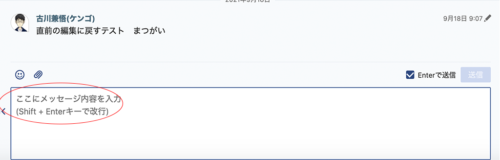
ちなみに、赤丸部分を選択する時mキーを押すと一瞬でチャット入力画面を選択する事ができます。
裏技2−2↑キーを押す
テキストが選択された状態で↑キーを押すと画像の様に直前に入力したテキストの編集画面に行く事ができます。
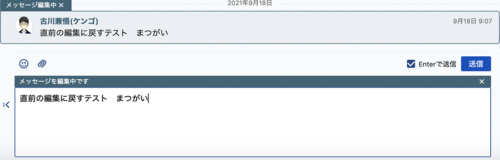
活用方法
活用方法としては、取引先とチャットでやり取りしてる際、入力ミスに気付いた時など、すぐに修正する事が出来ます。
便利なショートカットキーがある
裏技2でも少し触れましたが、チャットワークには便利なショートカットキーがあります。
こちらを使う事で効率よく作業する事ができます。主観ですが使いやすそうなものを3つ紹介します。
尚、その他のショートカットキーについては公式ヘルプを参照下さい。
リンク:チャットワーク公式ヘルプ ショートカットキーを使用する
Mキー:チャット入力画面に移動する
前項で少し触れた通り、Mキーを押すとチャット入力画面に移動する事ができます。
活用方法
これはパソコンのショートカットキーと同じで時短交換があります。
慣れるとマウスを使わなくても出来る様になります。
Tキー:タスク入力画面に移動する
チャットで何かを依頼された時にTキーを押す事で、タスク管理画面に移るので依頼された事をすぐに入力してする事が出来ます。
活用方法
チャット上で仕事の指示があった時など、すぐにタスク管理する事が出来ます。
Fキー:検索画面に移動する
チャットで過去のやりとりを検索したい時ありますよね?その時に使う事ができます。
活用方法
過去のやり取りなどを検索する時に使えます。また、特定の話題がいつ話されていたのかなどを検索する時に使えます。
タグを使用してメッセージを装飾する事が出来る
テキストに色付けや太字などの装飾はできませんが、囲いなどは可能です。
メッセージに装飾をしたい時などに使えるタグを2つ紹介します。
他の装飾などについては公式ヘルプを参考にして下さい。
[info]文字[/info] 文字を枠で囲む
文字を枠で囲う事が出来ます。注目して欲しい時などに使えます

活用方法
特定の文字を囲む事で注目してほしい時などに使えます。
見出しと内容を表示する
[info][title]見出し[/title]文字[/info]
先程の文字で囲むの上に、ビックリマーク付きの見出しを設定する事が出来ます。
注意事項などを知らせたい時に便利です。

スマホアプリも利用可能
最後は、裏技なのかと思う人もいると思いますが、意外と知らない人が多そうなので裏技としました(笑)
スマートフォンアプリがあるので、携帯でも利用が可能です。
是非ともアプリをダウンロードして、外出先でのやり取りにお使いください。
■ダウンロード
チャットワークの基本機能2選
今回は裏技だけではなく、忘れがちな基本機能も2つ紹介します。
是非ともお役立てください。
toで呼びかける事が出来る
チャットワークでやりとりをする時、あなたはどうしていますか?
メッセージ入力欄にそのままメッセージを入れていませんか?
そうすると、相手に通知が行きません。
相手に通知がいく様にするには「to」を使いましょう。
toを使わないとどうなるのか
toを使わない場合は、チャットの横に1と出るだけです。

toを使ったらどうなるのか
toを使った場合、数字の所に緑の丸印が出てわかる様になっています。
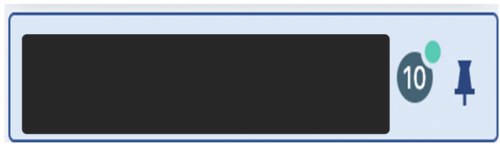
この緑印になっているっていう事は、相手が自分に対して呼びかけている事になります。
toの使い方
使い方は簡単です。↓の画像の赤丸部分のtoを押せば完了です。
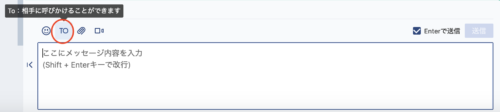
活用方法
複数人のチャットグループにおいて、特定の相手だけに聞きたい時且つ他の人にも共有したい場合などに使えます。
メッセージを引用して説明する事が出来る
チャットワークでは、相手が送ってきたメッセージに対して引用しつつ返信する事が出来ます。
手順
引用に使いたいメッセージをドラッグ(クリック長押し)で選択する
選択すると、以下画像の様になります。

メッセージに引用を選択する
選択すると、以下画像の様になります。

メッセージ入力欄に引用メッセージが作成されます。
自分のメッセージを入力する
自分の返信メッセージを入力すれば、メッセージを引用して返信する事が出来ます。

赤丸部分が引用された部分です。
活用方法
引用が使える様になると、相手にとってもどのメッセージに対しての返信なのか一目瞭然なので、お互いメリットがあります。
ぜひ積極的に使ってみましょう!
最後に
チャットワークのアップデート情報などの最新の情報は公式HPを参照ください。
リンク:チャットワーク公式 ニュース



コメント